
一键重装系统win10怎么装 win10一键重装系统教程
时间:2020-09-16 09:33:21
如何一键重装win10系统?win10是大部分新电脑预装的操作系统,虽然win10是最新版系统,也并非完美,很多人遇到小问题,就要重装系统,使用win10也一样,随时可能需要重装系统。重装系统最简单的方法是一键重装,那么win10一键重装怎么装?下面小编跟大家介绍win10一键重装系统教程。
相关教程:如何用u盘引导全新安装win10
重装须知:
1、关闭所有杀毒软件,避免误杀,如果提示拦截,必须放行
2、系统未损坏时可以一键重装,系统损坏无法正常开机,只能U盘重装
3、运行内存4G以下安装32位win10,运行内存4G以上安装64位win10系统
一、安装准备
1、在线安装工具:好装机一键重装系统工具下载
2、保持网络连接,如果已经有ghost win10系统镜像,则不要求网络
3、ghost win10系统下载:ghost win10 64位装机标准版V2017.12
4、做好C盘以及桌面文件的备份,避免重要数据丢失
二、一键重装win10系统步骤如下
1、下载好装机一键重装软件到本地,比如下载到D盘,文件名是hzj.exe,右键“以管理员身份运行”;
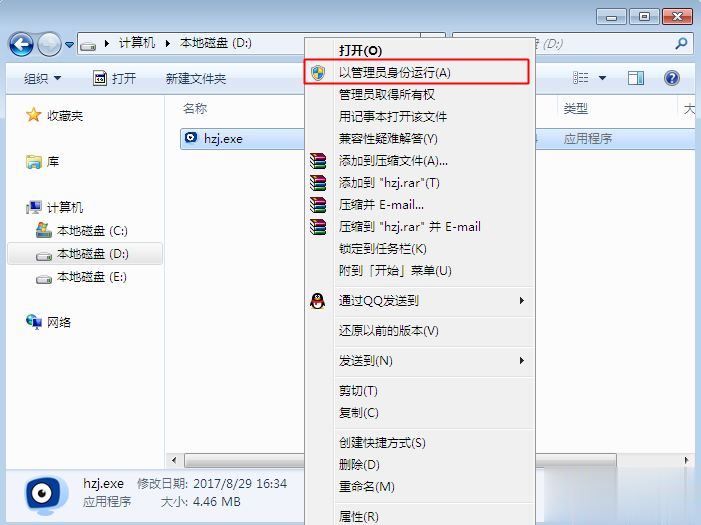
2、打开好装机主界面,点击左上角【重装系统】,如果本地已经下载ghost win10系统镜像,点击【本地系统】,如果没有,则点击左侧【Ghost系统】,然后点【立即重装系统】;
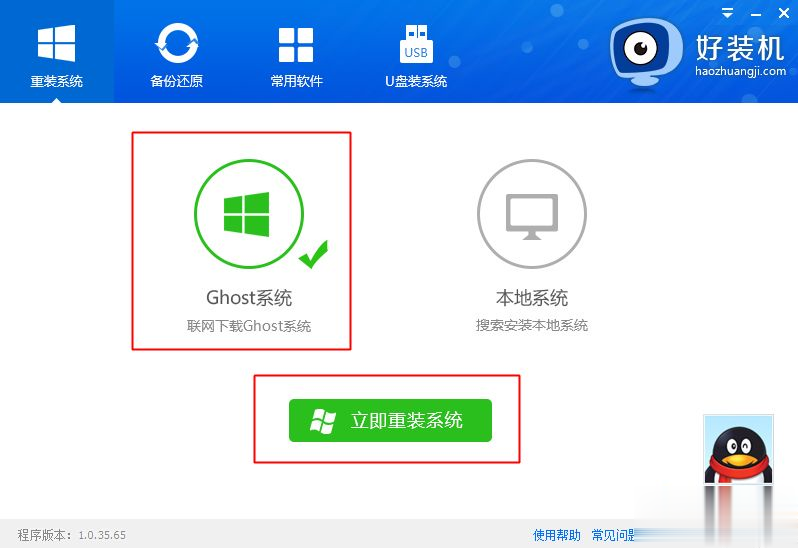
3、首先执行安装环境检测,检测通过才能使用本软件升级,之后点击【检测完成,下一步】;
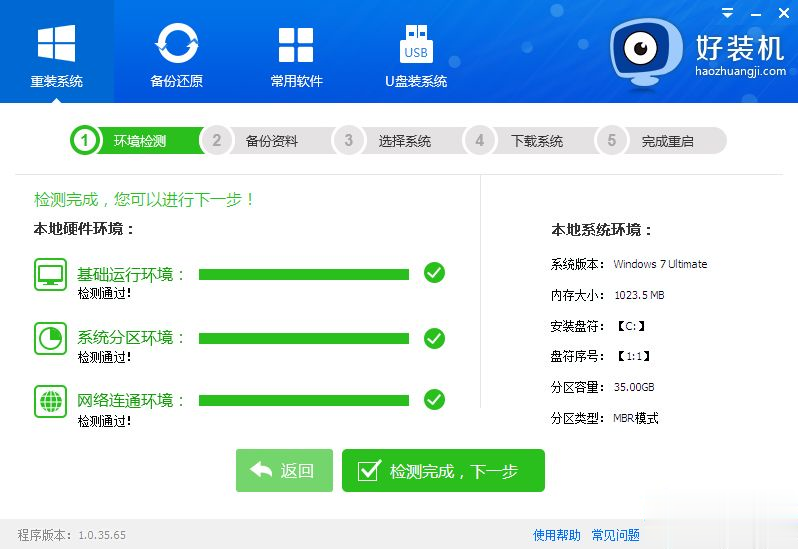
4、接着选择要备份的资料,默认都勾选上,【备份资料进行下一步】;
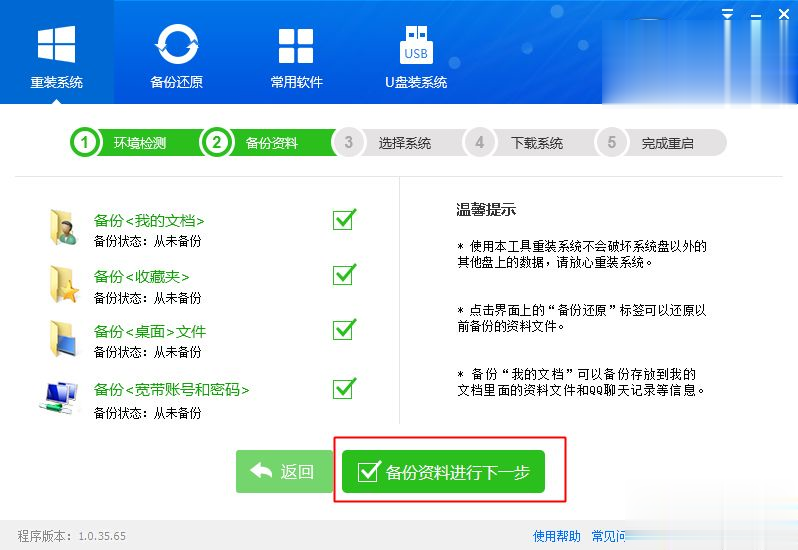
5、选择要安装的win10版本,一般根据内存选择,4G以上的选择win10 64位,选好之后点击【安装此系统】;
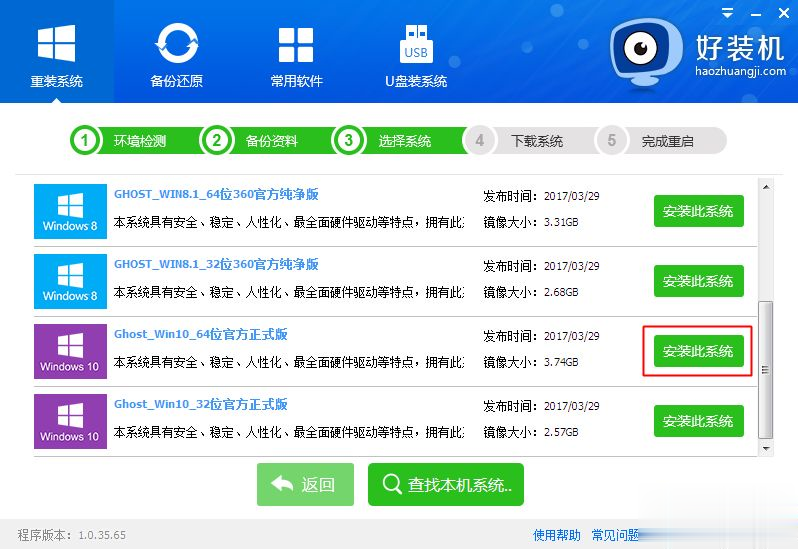
6、之后进入联网下载win10系统镜像的过程,下载时间取决于网络速度,等待即可;
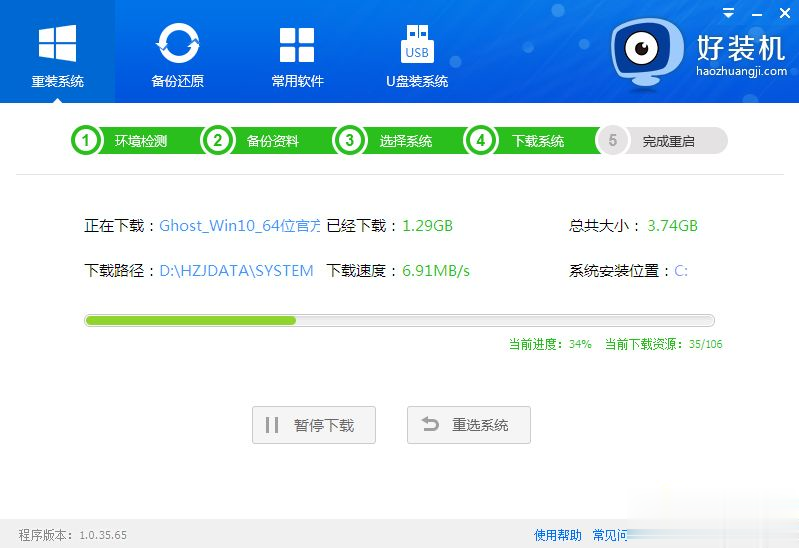
7、win10镜像下载之后,继续下载系统引导组件;
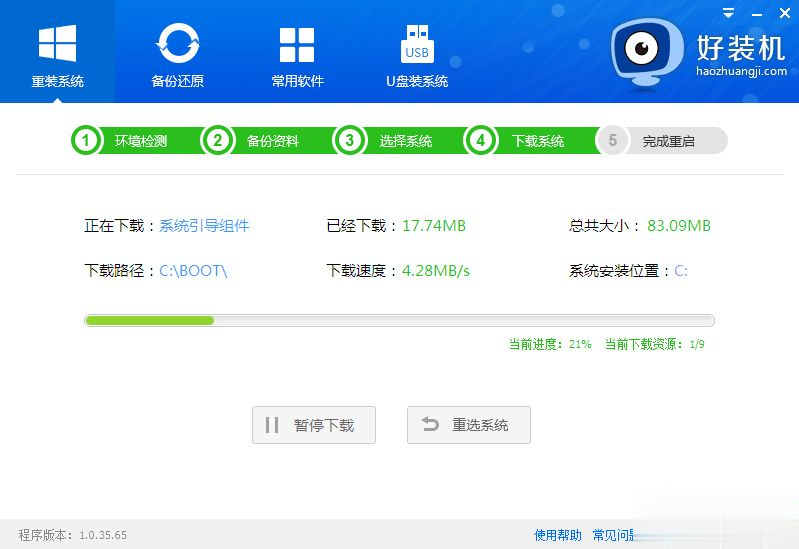
8、完成所有下载,自动安装引导到电脑上,如果该过程有杀毒软件拦截,必须允许放行,否则无法安装系统,引导安装完成之后,10秒后自动重启进入安装步骤;
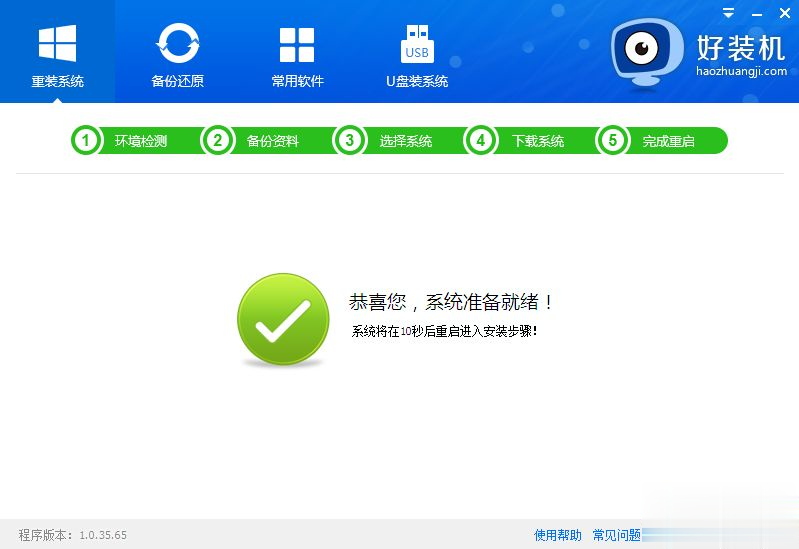
9、启动进入windows启动管理器界面,自动选择【好装机重装系统】进入;
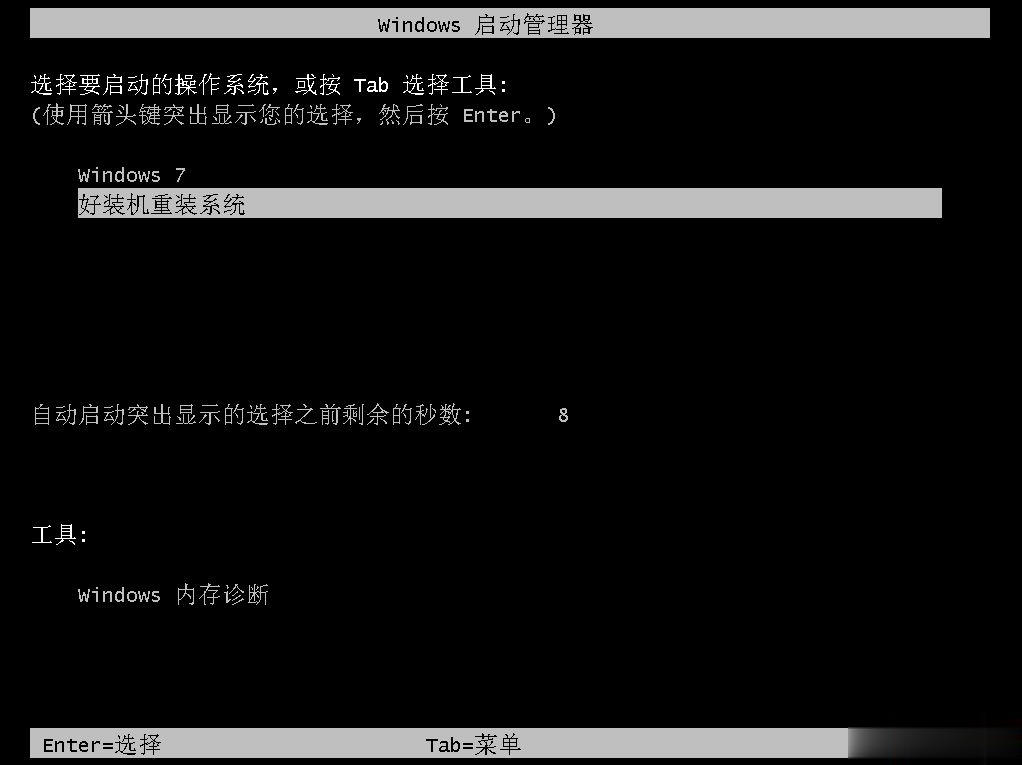
10、之后的过程都是自动执行的,在这边执行win10系统安装部署到C盘的过程,等待几分钟;
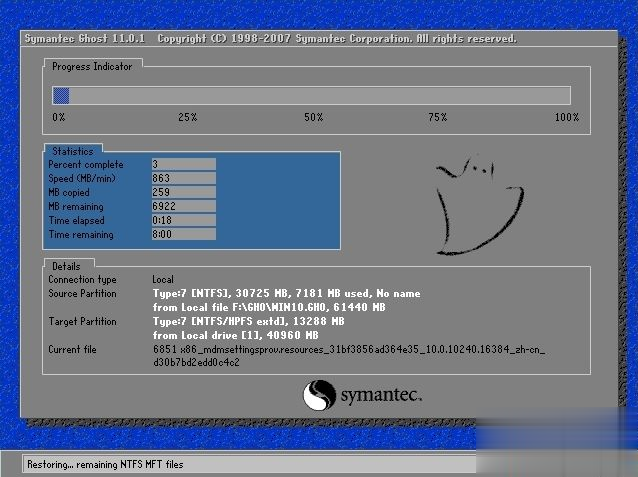
11、上一步完成后重启进入到这边,执行win10组件、驱动安装安装过程,安装过程自动执行激活操作;

12、组件安装完成后,会进入下面这个界面,会转动很久,该过程会重启两次,就让它转一会儿;
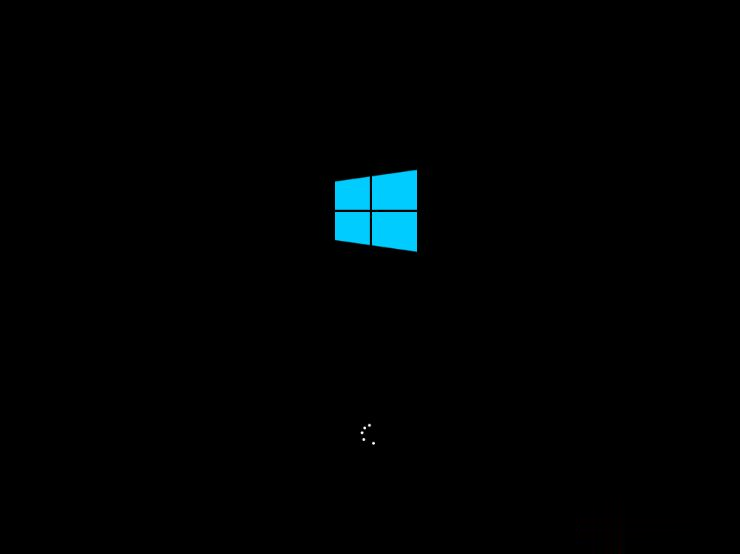
13、之后重启进入这个界面,进行系统配置过程,最后提示欢迎使用,表示安装完成;

14、在启动进入全新win10系统界面时,win10一键重装系统过程结束。
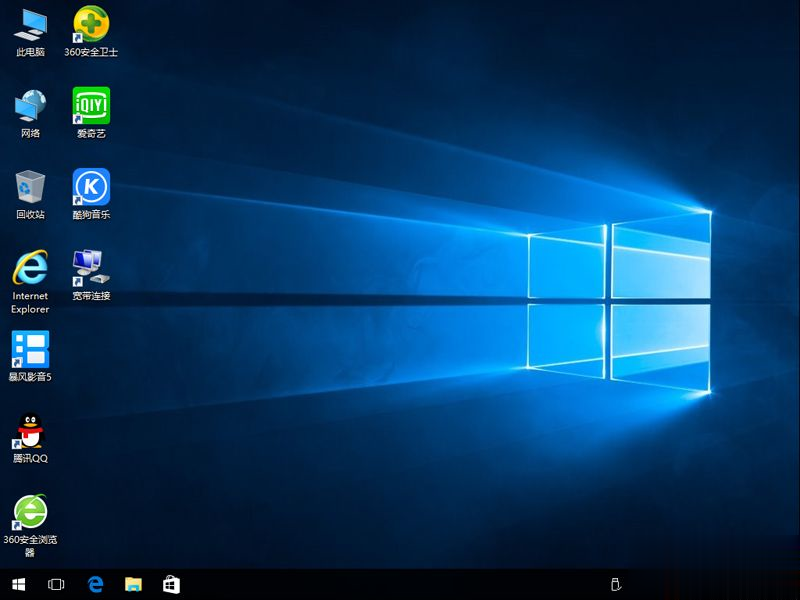
win10系统一键重装过程就是这样了,只需要一个软件,就可以帮助用户完成一键重装系统win10过程,非常简单。
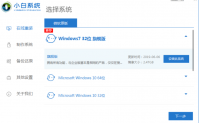
对于电脑小白来说,重装系统的方法是越简单越好,所以一键重装系统哪个最好呢?以下这个方法是最适合电脑小白的,下面就和大家讲讲小白一键重装系统的安装步骤吧。 工具/原料: 系
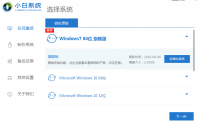
在我们使用电脑的过程中,难免会遇到一些难以解决系统故障问题需要重装系统来解决。很多用户不知道台式电脑一键重装系统怎么操作,其实方法非常简单。那么今天小编就来跟大家分享
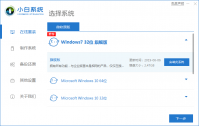
电脑系统重装方法非常多,比较常用的重装方法有U盘重装、光盘重装等,现在重装系统越来越简单,出现了很多一键重装软件,可以帮助用户在线一键重装电脑系统,无需借助U盘或光盘。

想要一键重装系统xp吗?想要使用稳定及兼容性良好的经典xp系统吗?如果非要 一键重装系统xp推荐 ,小编就推荐小白一键重装系统软件帮助大家一键重装系统xp。一键重装系统xp推荐理由就是

小白小编最近发现一个问题, 一键重装系统无法重装 怎么办呢?那一键重装系统无法重装怎么解决呢?方法小编是有很多的,今天小编就给大家带来一般难度一键重装系统无法重装的解决方

肯定有很多朋友都想要知道 戴尔电脑一键重装系统 的方法是什么吧?其实戴尔一键重装系统是非常简单滴,如果大家想要学习戴尔一键重装系统的话,小编可以来教大家,下面就给大家带来

小白一键重装系统工具是一款全新的一键GHOST重装系统软件,本软件无需U盘,更不需光驱、光盘,系统镜像采用云高速同步下载功能,真真正正实现了一键重装系统功能,即使无任何电脑基

小蜜一键重装系统,小蜜一键重装系统是一款系统重新软件,可以帮助用户一键重装系统,不需要复杂的操作即可搞定,多系统可选,操作简单,实用性强,是一款很好的系统重装软件。,您可以免费下载。

大番茄一键重装系统是一款傻瓜式的电脑系统重装软件。大番茄一键重装系统无需任何技术就可以一键重装XP/WIN7系统,真正实现一键点击就能重装,让每一个用户都可以自己安装系统。 软


小兵一键重装系统是在线重装系统软件,云端匹配,高速下载,无需技术,傻瓜式一键在线重装,全面支持UEFI+GPT,自动注入usb3.0+NVME驱动,完美支持一键重装xp、win7、win10,系统想换就换,

小白一键重装系统,小白一键重装系统重装系统工具是一款简单高效的系统重装软件,可以一键重装win7系统、一键重装系统win8以及快速完成xp系统重装,人人都能成为系统重装大师,您可以免费下载。









